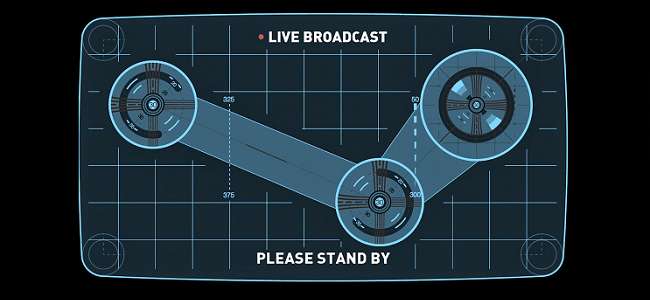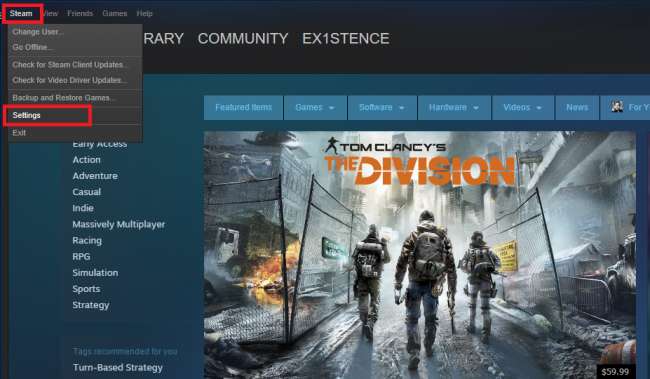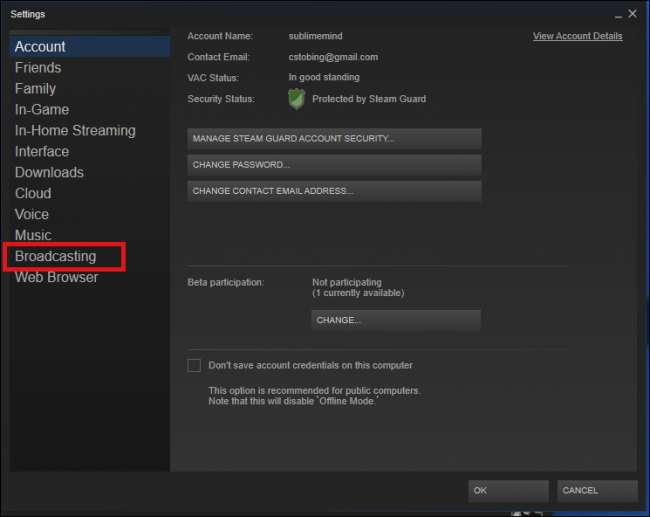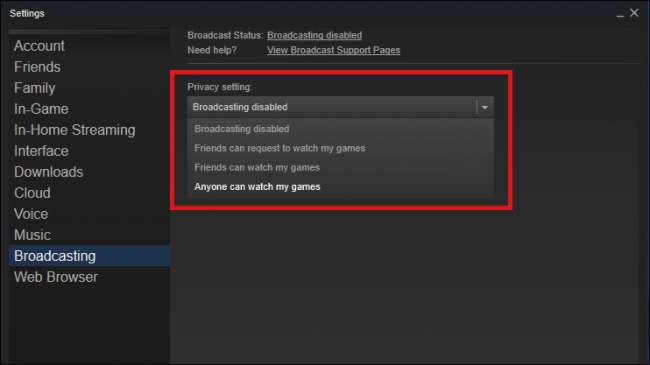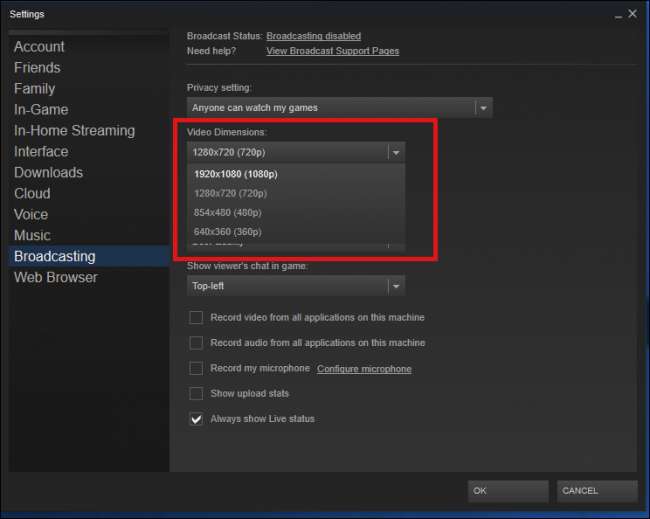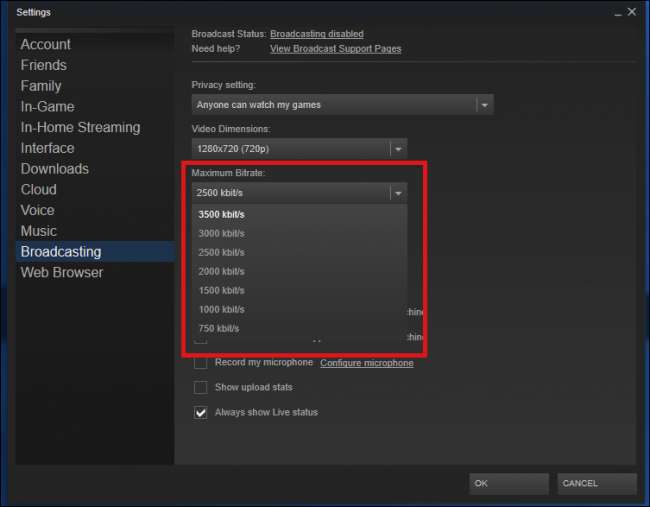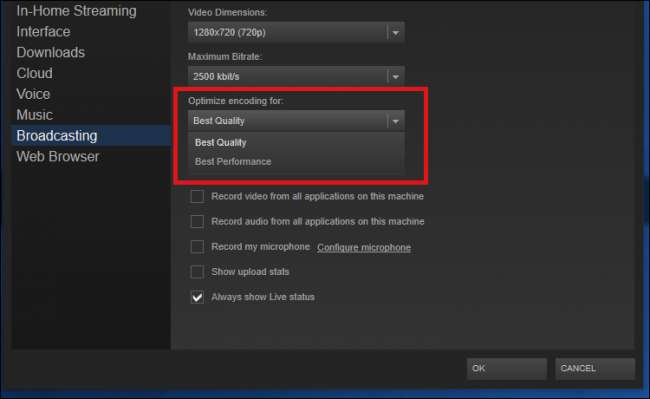Twitch.tv sta rapidamente diventando una delle migliori destinazioni per lo streaming di giochi sul web, con siti di video come YouTube che seguono da vicino. Ma probabilmente hai già un programma di streaming decente sul tuo computer: Steam.
Percependo l'opportunità di creare la propria comunità di streamer, Valve ha aggiunto l'opzione per trasmettere facilmente i tuoi giochi agli amici oa chiunque desideri guardare utilizzando il client Steam come client di streaming. In questo modo è facile per gli utenti alzarsi rapidamente e riprodurre in streaming con poche regolazioni delle impostazioni, e qui c'è tutto ciò che devi sapere per iniziare.
Imposta il tuo account per lo streaming
Per iniziare, apri le impostazioni del tuo account facendo clic sull'opzione "Steam" nel menu e selezionando "Impostazioni" dal menu a discesa.
Successivamente, trova la scheda "Trasmissione" dalla finestra del tuo account, evidenziata di seguito.
Per impostazione predefinita, il tuo account sarà impostato su "Trasmissione disabilitata". Per abilitare lo streaming, scegli una delle tre seguenti opzioni.
RELAZIONATO: Come utilizzare Steam In-Home Streaming
La prima opzione per la modalità di condivisione della trasmissione è "Gli amici possono richiedere di guardare i miei giochi". Ciò limita la tua trasmissione in modo che solo le persone nel tuo elenco di amici possano vedere che stai trasmettendo e, anche in questo caso, dovranno fare una richiesta con te per vedere lo streaming prima che si apra nel loro client. Successivamente c'è l'opzione "Gli amici possono guardare i miei giochi", il che significa che chiunque nel tuo elenco di amici può partecipare alla trasmissione senza richiedere prima l'accesso.
Infine, c'è l'opzione "Chiunque può guardare i miei giochi". Questa opzione rende la tua trasmissione completamente pubblica nella pagina "Community Hub" del gioco. Chiunque scorra la sezione "Trasmissioni" dell'hub del gioco vedrà il tuo streaming e potrà sintonizzarsi senza essere nel tuo elenco di amici o richiedere prima l'accesso.
Modifica le impostazioni di qualità e larghezza di banda
Ora che sei pronto per trasmettere, è il momento di configurare le impostazioni di streaming che si adattano al meglio alla potenza del tuo PC e alle velocità della banda larga. Per regolare la risoluzione video del tuo streaming, seleziona il menu a discesa per "Dimensioni video".
Ci sono quattro opzioni, che vanno da 360p fino a 1080p, e quella che scegli dipenderà dalla potenza del tuo PC da gioco. Valve non ha rilasciato linee guida rigide o requisiti di specifica necessari per eseguire la trasmissione, probabilmente a causa dell'ampia varietà di giochi supportati dal servizio Steam.
Ad esempio, lo streaming di un gioco 2D con poche risorse come Terraria in 1080p richiederebbe meno risorse del sistema per alimentare contemporaneamente il gioco e la trasmissione, quindi sarebbe possibile trasmetterlo in streaming a 1080p su una macchina più vecchia senza rallentare nulla. Se hai provato a fare la stessa cosa con La divisione, lo streaming in 1080p con la grafica impostata su Ultra potrebbe mettere in ginocchio lo stesso PC.
Successivamente, devi scegliere il bitrate massimo con cui trasmetterà il tuo streaming. Questo controlla la quantità di larghezza di banda Internet che la tua trasmissione utilizzerà per trasferire video dal tuo computer e sul Web e determinerà anche la qualità complessiva di come il tuo streaming appare agli altri spettatori. Ad esempio, se esegui lo streaming a una dimensione video di 1080p ma limiti il bitrate a soli 750 kbit / s, anche se gli spettatori vedranno la finestra a una risoluzione completa di 1920 x 1080 pixel, la qualità del video stesso sarà comunque granulosa e pixelati.
Se disponi di una connessione a banda larga veloce (ovunque sopra i 60 Mbps), il bitrate massimo di 3500 kbit / s andrà bene. Se non sei sicuro che la tua connessione sia abbastanza veloce, prova diversi bitrate diversi per trovare quello che si adatta meglio alla tua connessione.
È possibile perfezionare ulteriormente queste impostazioni con l'aiuto del menu "Ottimizza codifica per". Questa impostazione offre due scelte: migliore qualità o migliori prestazioni. Ancora una volta, Valve non ha rilasciato specifiche su come queste due impostazioni cambiano effettivamente la trasmissione sul lato software delle cose, quindi l'unico modo per scoprire cosa funziona meglio è provare entrambe e vedere quale opzione il tuo sistema può gestire al caricamento.
Successivamente, puoi scegliere dove visualizzare la finestra di chat del visualizzatore nella finestra di gioco. Le quattro opzioni si trovano in ogni angolo dello schermo (in alto a sinistra, in basso a destra, ecc.) Oppure scegli "Off" per disabilitare completamente la chat.
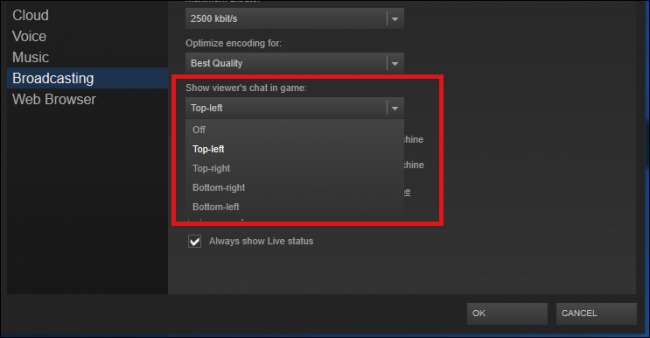
Infine, c'è la possibilità di controllare ciò che gli spettatori possono vedere mentre la tua trasmissione è in diretta. Per impostazione predefinita, Steam trasmetterà solo il video e l'audio provenienti dal tuo gioco e nient'altro. Se fai clic fuori dalla finestra di gioco durante una trasmissione, gli spettatori vedranno un messaggio "Attendi" che scompare quando torni in gioco.
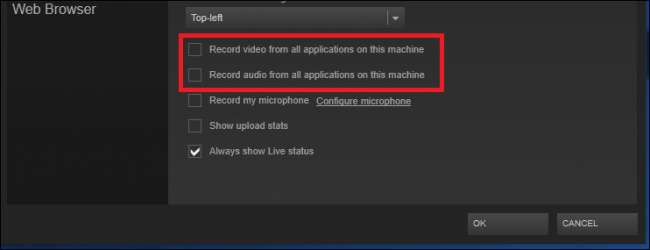
Per dare agli spettatori la possibilità di vedere o ascoltare i contenuti da altre finestre attive sul desktop, spuntare le caselle "Registra video da tutte le applicazioni su questa macchina" e "Registra audio da tutte le applicazioni su questa macchina", evidenziate sopra. Con queste due opzioni selezionate, tutti i movimenti effettuati sul desktop in altre finestre saranno visibili come parte della trasmissione.
Prepara il microfono per lo streaming
Ovviamente, lo streaming non è poi così eccitante se non riusciamo a sentire l'utente dall'altra parte del gioco. Per configurare le impostazioni del microfono per una trasmissione, inizia selezionando la casella "Registra il mio microfono".
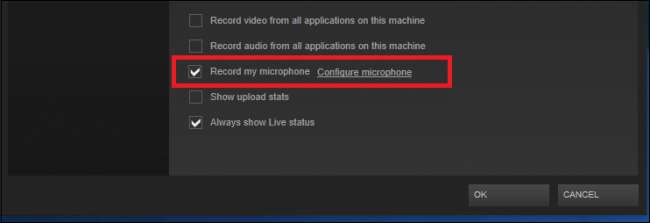
Quindi, fare clic sul collegamento "Configura microfono" accanto a quella casella. Questo ti porterà alla scheda "Voce" in Impostazioni.
La configurazione del microfono in Steam è la stessa procedura della configurazione in Windows corretto. Per iniziare, fai clic sul pulsante "Cambia dispositivo", che ti porterà al pannello di controllo audio che si trova nella build corrente di Windows.
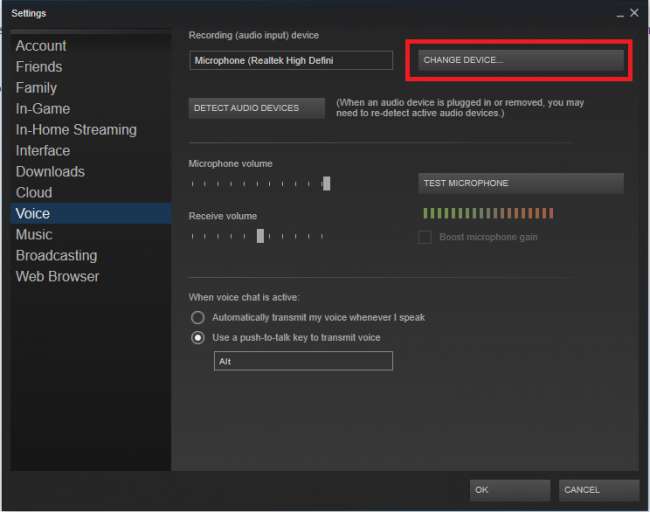
Se il tuo microfono è installato correttamente, apparirà nell'elenco dei dispositivi audio disponibili.
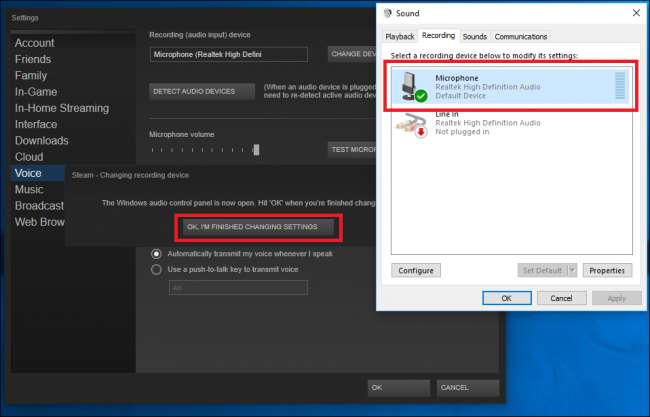
Fai clic sul microfono che desideri utilizzare e scegli "OK, ho finito di modificare le impostazioni" una volta terminato.
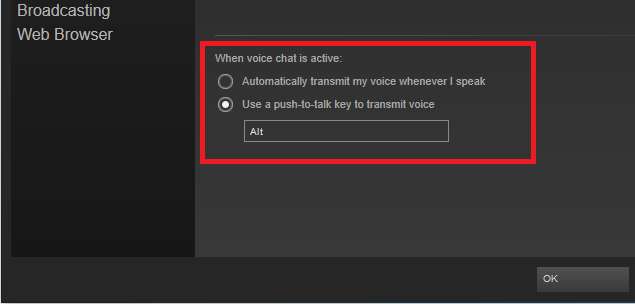
RELAZIONATO: Come collegare un auricolare a un laptop, tablet o smartphone con un singolo jack audio
Infine, c'è la possibilità di passare dalla trasmissione vocale automatica e l'utilizzo di un tasto push-to-talk per attivare il microfono quando si desidera parlare. La prima opzione rileva automaticamente quando sente il rumore dal tuo microfono e registra fino a quando il volume di ricezione viene spinto oltre una certa soglia.
Il secondo accenderà il microfono solo quando premi un tasto. Per cambiare il tasto, fare clic sull'impostazione evidenziata sopra, quindi premere il tasto che si desidera utilizzare. Premi il pulsante "OK" e tutte le tue impostazioni verranno salvate automaticamente. Ora qualsiasi gioco che avvii in Steam inizierà automaticamente a trasmettere.
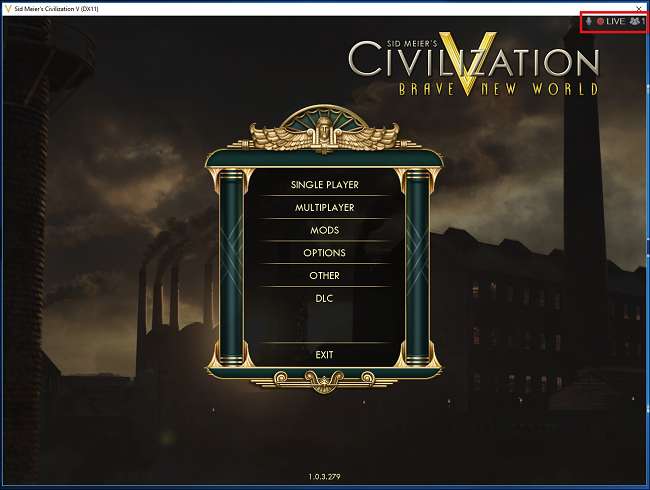
Per verificare di aver impostato tutto correttamente, cerca una piccola icona "Live" che appare nell'angolo in alto a destra del tuo gioco al successivo avvio. Qui è anche dove troverai informazioni su quanti spettatori sono sintonizzati e se l'audio del tuo microfono viene captato o meno.
Come guardare altre trasmissioni di giochi
Per guardare la trasmissione di un amico, trova semplicemente il suo nome nell'elenco degli amici e fai clic con il pulsante destro del mouse sul suo nome. Se hanno la trasmissione abilitata, l'opzione "Guarda la partita" apparirà dal menu a discesa. Fai clic qui e verrai reindirizzato al loro flusso all'interno del client Steam.
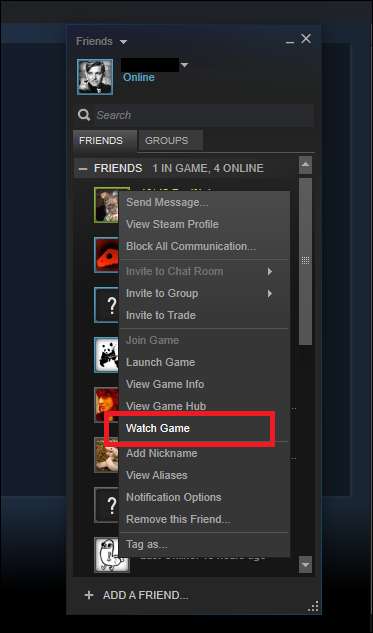
Per visualizzare le trasmissioni pubbliche di altre persone che non sono nel tuo elenco di amici, sono disponibili due opzioni.
Il metodo più conveniente è visualizzare lo streaming nel client Steam stesso. Apri Steam e fai clic sul pulsante "Community" dal menu nella parte superiore della finestra.
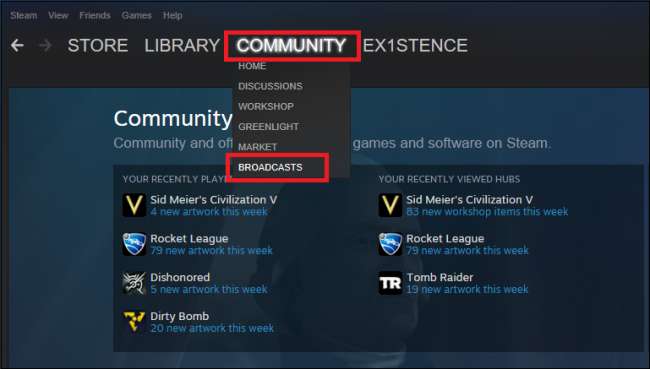
Seleziona "Trasmissioni" dal menu a discesa e tutti gli stream aperti che vengono trasmessi verranno caricati in un elenco scorrevole.
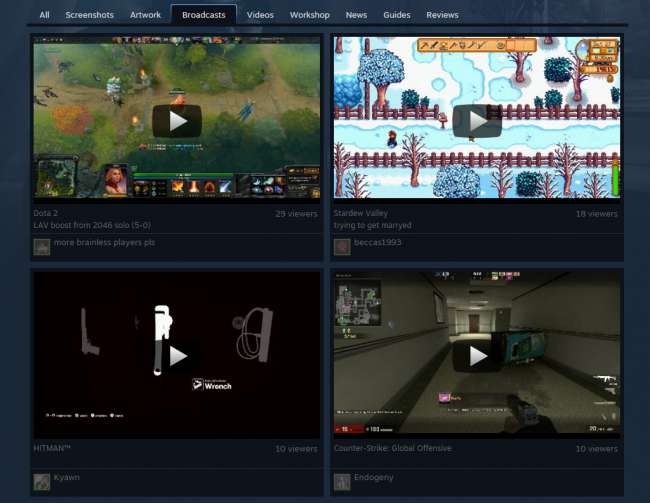
Se non sei a casa o non hai accesso al tuo client Steam, Valve ospita anche le trasmissioni sul sito web della Comunità di Steam. Per accedere alle trasmissioni pubbliche, fare clic sul collegamento qui o visitare l'URL "http://steamcommunity.com/?subsection=broadcasts" in un browser web.
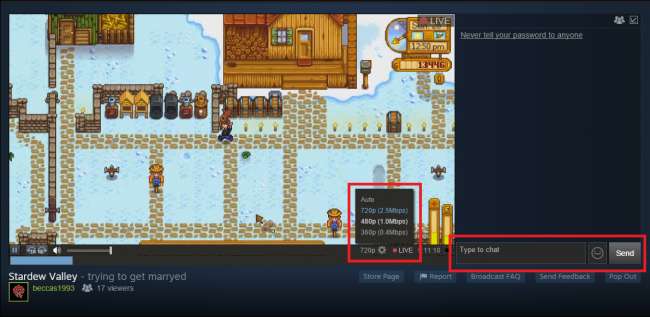
Una volta caricata la trasmissione, puoi modificare la qualità dello streaming facendo clic sull'icona dell'ingranaggio nell'angolo in basso a destra e chattare con l'emittente digitando nella finestra di chat evidenziata.
I limiti della trasmissione di Steam
Sfortunatamente, Steam deve ancora aggiungere il supporto per gli utenti che eseguono il client in Linux o OSX, però la società afferma di avere in programma di integrare la compatibilità con questi sistemi operativi nel prossimo futuro. Inoltre, la trasmissione di giochi funziona solo su account Steam che hanno almeno un acquisto verificato ($ 5 o più) legato al loro nome utente. Questo ti verifica come un account "non limitato", uno strumento che Valve utilizza per ridurre gli abusi della comunità.
Infine, a differenza di Twitch.tv, non ci sono opzioni per aggiungere overlay personalizzati al tuo streaming. Steam è solo in grado di registrare il gioco e tutte le finestre / applicazioni in esecuzione insieme al gioco. Per eseguire lo streaming con le sovrapposizioni o con la tua webcam posizionata da qualche parte nella finestra, staresti meglio streaming con un programma come XSplit su Twitch invece .
Anche se guardare stream di persone che giocano ai videogiochi potrebbe non essere adatto a tutti, non si può negare che esiste un mercato enorme che continua a crescere di giorno in giorno. Grazie a Steam, entrare in questa tendenza è un processo facile e ti dà l'opportunità di condividere i tuoi momenti di gioco preferiti con i tuoi amici più stretti o chiunque altro possa passare a guardare.